Gestern Abend hat Apple das neue macOS Monterey veröffentlicht, die wichtigsten Informationen dazu haben wir bereits in einem Artikel für euch zusammengefasst. Einige ausgewählte neue Funktionen wollen wir noch einmal im Detail vorstellen, heute machen wir den Anfang mit AirPlay to Mac.
AirPlay selbst ist ja keine große Besonderheit mehr, immerhin wurde es bereits mit iOS 4 vor mehr als einem Jahrzehnt eingeführt. Mit AirPlay können Bild und Ton von einem Gerät auf ein anderes übertragen werden. Zwei klassische Beispiele sind beispielsweise Musik auf einen AirPlay-Lautsprecher oder eine Foto-Slideshow auf einen Apple TV zu übertragen.
Mit macOS Monterey können diese AirPlay-Inhalte nun also auch an einen Mac gesendet werden. Allerdings werden nicht alle Modelle unterstützt, auf denen auch das neue Betriebssystem installiert werden kann. Die folgenden Macs und alle neuen Modelle unterstützen AirPlay to Mac:
- iMac Pro 2017
- MacBook Pro 2018
- MacBook Air 2018
- iMac 2019
- Mac Pro 2019
- Mac mini 2020
Zudem können nur die folgenden iOS-Geräte Inhalte in hoher Qualität und Auflösung per AirPlay verteilen:
- iPhone 7 und neuer
- iPad Pro (2. Generation) und neuer
- iPad Air (3. Generation) und neuer
- iPad (6. Generation) und neuer
- iPad mini (5. Generation) und neuer
So werden Inhalte von iOS auf den Mac übertragen
Eine AirPlay-Übertragung auf den Mac zu starten, unterscheidet sich nicht vom bisher bekannten vorgehen. Entweder tippt man direkt in einer darauf optimierten App auf den AirPlay-Button oder ruft das Kontrollzentrum auf. Dort findet man den AirPlay-Button direkt neben der Rotationssperre. Einfach darauf klicken und den gewünschten AirPlay-Empfänger aktivieren.
AirPlay to Mac kann auch deaktiviert werden
In den Systemeinstellungen von macOS Monterey kann AirPlay to Mac auch deaktiviert werden. Dazu öffnet man einfach die Systemeinstellungen und dann die Option „Freigaben“. In der Liste auf der linken Seite taucht dann die Bezeichnung „AirPlay Empfänger“ auf. Diese könnt ihr nach Belieben ein- oder ausschalten.


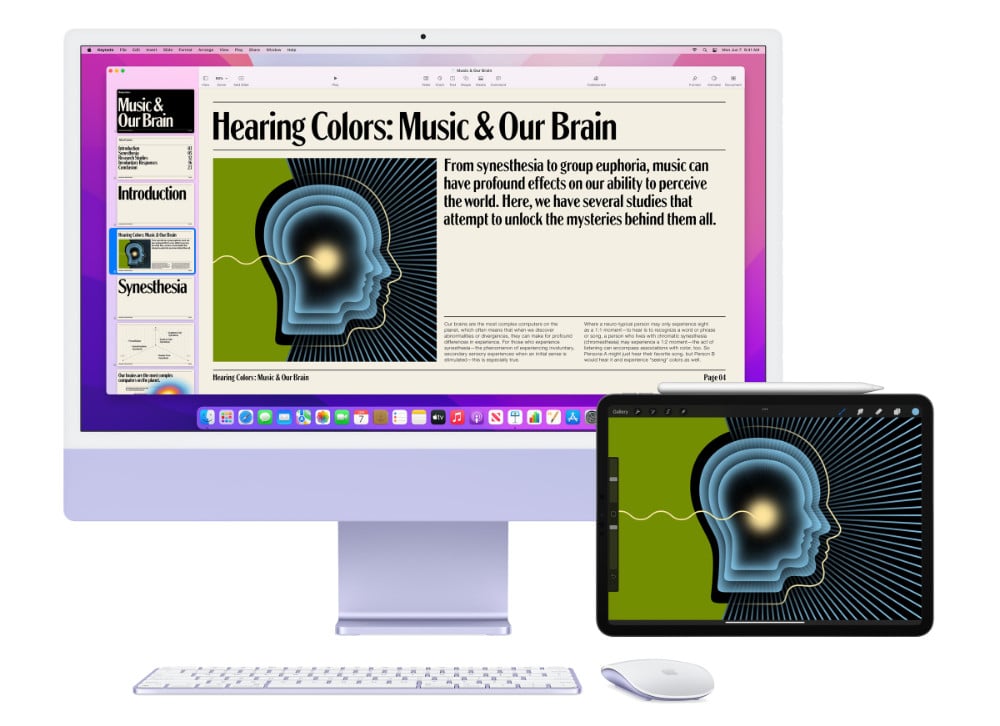
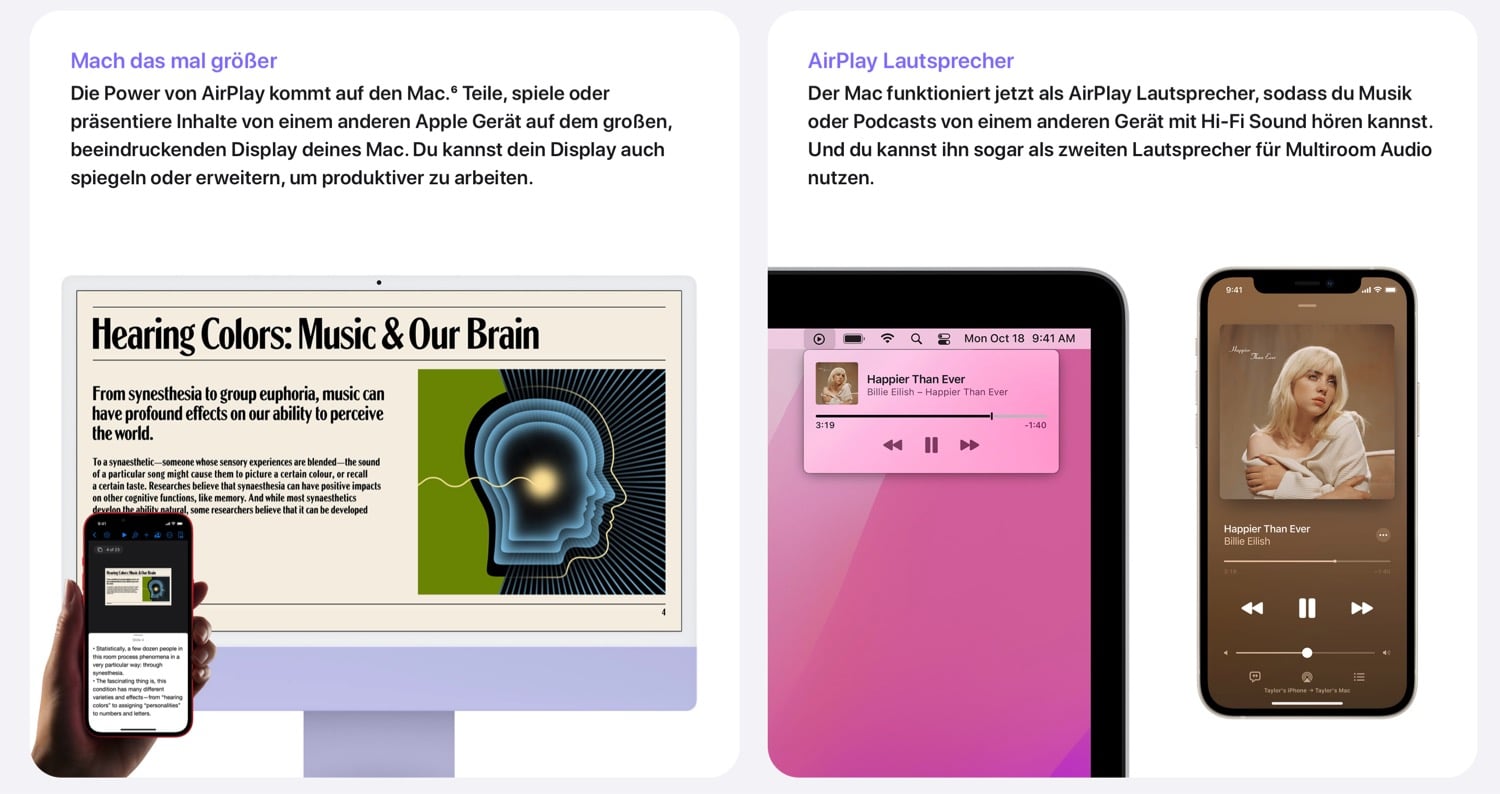
Ich check irgendwie nicht wieso man man für Notizen, Emojis, Schrifterkennung, ein neues Wallpaper usw ein ganzes Betriebssystem updatet. 😮💨
Wir laufen immer die Gefahr das da was nicht mehr funktioniert. 😪
WIE RECHT SIE HABEN. Die ganze Sch…. wird immer komplizierter.
und bringt keinen wirklichen Mehrwert. Im Gegenteil. Seit dem ich
OS Monteray instaliert habe funktioniert mein Streaming über Air Play „Apple Tv“ 2. Generation nicht mehr. Netflix auf dem einem schon älteren Loewe Fernseher ansehen ist seit dem letzten Update Fehlanzeige. Das ist einfach eine Frechheit von Apple eine immer tadellos funktionierende Verbindung lahm zulegen um einem wieder den neuesten Schrott anzudrehen.
AirPlay ist aufgrund der Verzögerung in der Übertragung sehr nervig!!! Kenne niemanden der bei einer Präsentation oder beim Zeigen von Bildern kein Delay hat!!! (Erfahrungen habe ich allerdings ausschließlich mit Apple TVs)
Laut meiner Erfahrung geht das „Stottern“ immer nach einem Neustart des Apple TV weg. Aber wieso das immer passiert weiß ich auch nicht.